win10键盘锁住了怎么办
时间:2025-06-06 13:18:32 214浏览 收藏
golang学习网今天将给大家带来《win10键盘锁住了怎么办》,感兴趣的朋友请继续看下去吧!以下内容将会涉及到等等知识点,如果你是正在学习文章或者已经是大佬级别了,都非常欢迎也希望大家都能给我建议评论哈~希望能帮助到大家!
最近有不少升级到Windows 10系统的朋友反映,自己的键盘突然被锁定,无法正常使用。Win10键盘被锁住了怎么办呢?这可能是不小心触发了某些快捷键组合导致的。接下来就为大家介绍几种解决办法。
Win10键盘被锁住了如何处理
第一种解决方案
1、首先检查外接键盘,看看是否误触了“Numlock”键。如果确实按下了此键,只需再次按下外接键盘上的“Numlock”键,就能让键盘恢复正常状态。

2、接着查看电脑键盘上是否存在“Fn”键,该键也叫作“功能键”。当您按下它后,再按带有双功能的键时,该键便会执行其第二项功能。
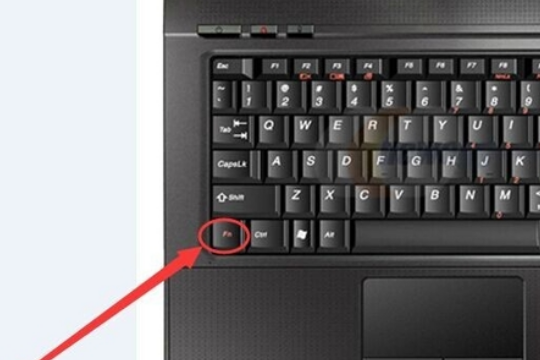
3、然后定位到“F8”键,因为它具有“Numlock”键的替代功能。同时按下“Fn”与“F8”键,这样就能解除键盘数字区的锁定状态。

第二种解决方案
1,按下键盘上的Win+R组合键,启动运行窗口。随后输入“cmd”并敲下回车键,从而打开命令提示符界面。

2,在命令提示符窗口内输入“sc config i8042prt start= auto”并确认操作。
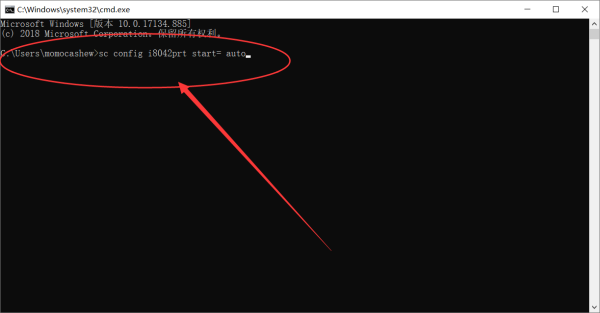
3,此时从开始菜单里选择重启选项,重新启动计算机即可解决问题。
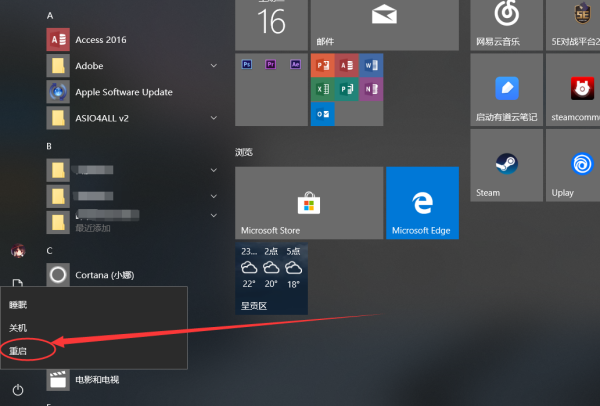
终于介绍完啦!小伙伴们,这篇关于《win10键盘锁住了怎么办》的介绍应该让你收获多多了吧!欢迎大家收藏或分享给更多需要学习的朋友吧~golang学习网公众号也会发布文章相关知识,快来关注吧!
相关阅读
更多>
-
501 收藏
-
501 收藏
-
501 收藏
-
501 收藏
-
501 收藏
最新阅读
更多>
-
195 收藏
-
229 收藏
-
158 收藏
-
394 收藏
-
361 收藏
-
440 收藏
-
265 收藏
-
108 收藏
-
214 收藏
-
344 收藏
-
462 收藏
-
200 收藏
课程推荐
更多>
-

- 前端进阶之JavaScript设计模式
- 设计模式是开发人员在软件开发过程中面临一般问题时的解决方案,代表了最佳的实践。本课程的主打内容包括JS常见设计模式以及具体应用场景,打造一站式知识长龙服务,适合有JS基础的同学学习。
- 立即学习 543次学习
-

- GO语言核心编程课程
- 本课程采用真实案例,全面具体可落地,从理论到实践,一步一步将GO核心编程技术、编程思想、底层实现融会贯通,使学习者贴近时代脉搏,做IT互联网时代的弄潮儿。
- 立即学习 516次学习
-

- 简单聊聊mysql8与网络通信
- 如有问题加微信:Le-studyg;在课程中,我们将首先介绍MySQL8的新特性,包括性能优化、安全增强、新数据类型等,帮助学生快速熟悉MySQL8的最新功能。接着,我们将深入解析MySQL的网络通信机制,包括协议、连接管理、数据传输等,让
- 立即学习 500次学习
-

- JavaScript正则表达式基础与实战
- 在任何一门编程语言中,正则表达式,都是一项重要的知识,它提供了高效的字符串匹配与捕获机制,可以极大的简化程序设计。
- 立即学习 487次学习
-

- 从零制作响应式网站—Grid布局
- 本系列教程将展示从零制作一个假想的网络科技公司官网,分为导航,轮播,关于我们,成功案例,服务流程,团队介绍,数据部分,公司动态,底部信息等内容区块。网站整体采用CSSGrid布局,支持响应式,有流畅过渡和展现动画。
- 立即学习 485次学习
